Kā saglabāt attēlu pārlūkā Chrome ierīcē iPhone 5
Jūsu iPhone ļauj ērti koplietot attēlus ierīcē, izmantojot e-pastu un īsziņas. Varat arī koplietot Web lapas, nosūtot saites. Bet, ja vēlaties ar kādu kopīgot attēlu, kas atrodas Web lapā, saite ne vienmēr ir ideāla. Par laimi lielāko daļu tīmekļa attēlu var saglabāt tieši savā iPhone, pat ja Safari vietā izmantojat pārlūku Chrome.
Tālāk sniegtajā rokasgrāmatā sniegsim norādījumus par attēla atrašanu un saglabāšanu no interneta uz jūsu iPhone. Pēc tam šo attēlu var koplietot tādā pašā veidā kā jūs dalītos ar attēlu, kuru uzņemat ar savu iPhone kameru.
IPhone tālrunī lejupielādējiet attēlu no pārlūka Chrome
Šajā rakstā norādītās darbības tika veiktas iPhone 5 operētājsistēmā iOS 9.3. Šajā apmācībā izmantotā Chrome versija ir versija 51.0.2704.104, taču šī pati metode darbosies arī lielākajā daļā citu Chrome versiju. Kad būsit veicis tālāk norādītās darbības, jums būs attēla kopija, kas saglabāta jūsu iPhone lietotnē Fotoattēli.
1. darbība: atveriet pārlūku Chrome savā iPhone.

2. solis: pārlūkojiet Web lapu, kurā ir attēls, kuru vēlaties saglabāt ierīcē.
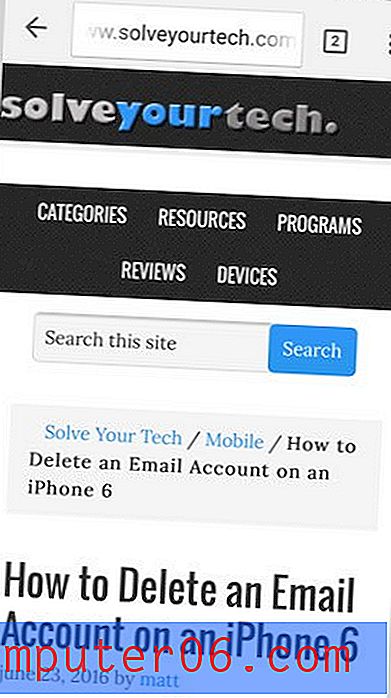
3. solis: pieskarieties un turiet attēlu, kuru vēlaties lejupielādēt, pēc tam atlasiet opciju Saglabāt attēlu .
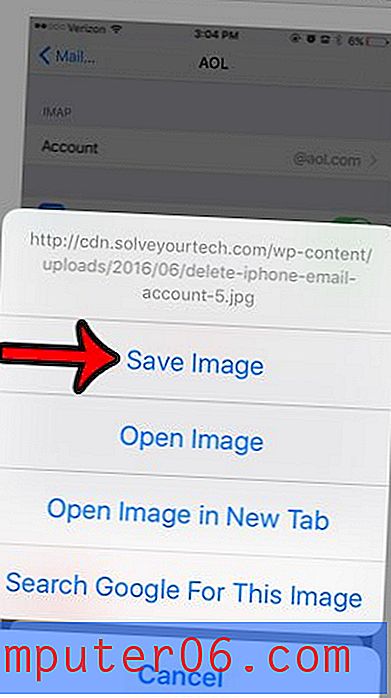
4. darbība: pieskarieties pogai Labi, lai pārlūkam Chrome piekļūtu lietotnei Fotoattēli . Jums, iespējams, netiks piedāvāts veikt šo darbību, ja iepriekš esat piešķīris pārlūkam Chrome piekļuvi jūsu attēliem.
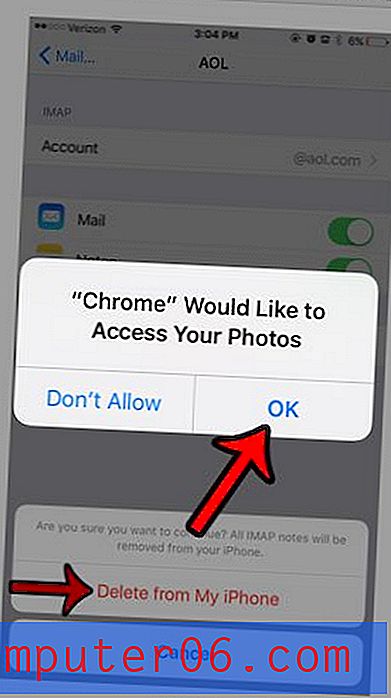
Pēc tam varat pāriet uz savu kameras rullīti, lai atrastu tikko saglabāto attēlu.
Ja jūs meklējāt veidu, kā iegūt iPhone attēlus no ierīces uz datoru, tad apsveriet iespēju izmantot Dropbox. Varat bez maksas reģistrēties kontam un pēc tam instalēt lietotni savā iPhone. Šis raksts - https://www.solveyourtech.com/upload-pictures-iphone-dropbox/ - parādīs jums veicamās darbības, lai sāktu attēlu augšupielādi Dropbox no sava iPhone.



